L'utilizzo della lista destinazioni può essere limitato separatamente mediante le funzioni scanner e fax.
Limitazione utilizzo destinazioni (Fax), Limitazione utilizzo destinazioni (Scanner)
È possibile vietare l'invio di fax e documenti digitalizzati a indirizzi diversi da quelli registrati in rubrica. Abilitando questa funzione, si proibisce agli utenti di inserire manualmente gli indirizzi di fax, e-mail o destinazione cartella del destinatario.
Restrizione aggiunta destinazioni utente (Fax), Restrizione aggiunta destinazioni utente (Scanner)
Utilizzando [Prog.Dest.] è possibile impedire di inserire manualmente gli indirizzi per inviare fax o vietare di registrare i documenti scannerizzati nella rubrica. Notare inoltre che con questa funzione solo l'amministratore utenti può registrare nuovi utenti in rubrica e cambiare le password e altre informazioni degli utenti già registrati. Inoltre, anche se queste funzioni vengono impostate su [Attivo], gli utenti registrati come destinazione possono cambiare la propria password. Solo l'amministratore utenti può modificare le voci diverse dalla password.
![]() Autenticarsi come amministratore utente tramite il pannello di controllo.
Autenticarsi come amministratore utente tramite il pannello di controllo.
![]() Premere [Impostazioni di Sistema].
Premere [Impostazioni di Sistema].
![]() Premere [Strumenti amministr.].
Premere [Strumenti amministr.].
![]() Premere [
Premere [![]() Succ.].
Succ.].
![]() Premere [Sicurezza estesa].
Premere [Sicurezza estesa].
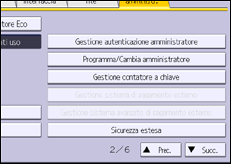
![]() Premere [
Premere [![]() Succ.].
Succ.].
![]() Impostare "Limitazione utilizzo destinazioni" o "Restrizione aggiunta destinazioni utente" su [Attivo].
Impostare "Limitazione utilizzo destinazioni" o "Restrizione aggiunta destinazioni utente" su [Attivo].
Specificare queste impostazioni sia per il fax che per le funzioni dello scanner.
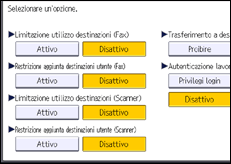
Se l'opzione "Limitazione utilizzo destinazioni (Fax)" è impostata su [Attivo], "Restrizione aggiunta destinazioni utente (Fax)" non sarà visualizzato. Analogamente, se "Limitazione utilizzo destinazioni (Scanner)" viene impostato su [Attivo], "Restrizione aggiunta destinazioni utente (Scanner)" non sarà visualizzato.
![]() Premere [OK].
Premere [OK].
![]() Effettuare il logout.
Effettuare il logout.
Quando si usa il pannello operativo standard:
Premere il tasto [Login/Logout]. Appare un messaggio di conferma. Facendo clic su [Sì], viene effettuato automaticamente il logout.
Quando si usa lo Smart Operation Panel:
Premere [Logout]. Appare un messaggio di conferma. Facendo clic su [OK], viene effettuato automaticamente il logout.
